Comment désactiver complètement l'application Get 10 de Windows 10 GWX

Microsoft devrait commencer à fournir Windows 10 en tant que mise à jour recommandée en 2016, d'ici là, voici comment désactiver la notification GWX de votre PC.
Depuis mai 2015, Microsoft a lancé l'application Get Windows 10 ou ce que l'on appelle le Application GWX. Si vous souhaitez mettre à niveau, c'est un outil utile dansdéterminer si votre PC peut exécuter Windows 10 et le préparer pour la mise à niveau. Mais si vous n'effectuez pas de mise à niveau, vous n'aimerez probablement pas voir la notification Get Windows 10 toute la journée.
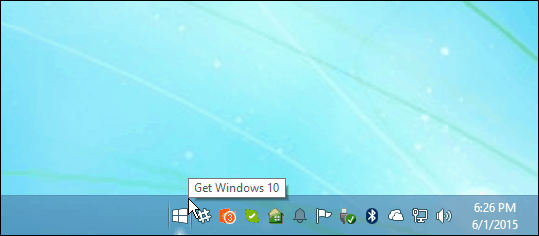
Obtenir l'application Windows 10 (GWX) dans la zone de notification de Windows 7
Nous vous avons montré précédemment comment vous débarrasser dunotification de mise à niveau ennuyeuse de Windows 10. Cependant, Microsoft est devenu plus agressif en poussant la nouvelle version de Windows et parfois en mettant à niveau les PC sans autorisation. Dans un monde parfait, Microsoft aurait tous les ordinateurs exécutant Windows 10, mais la réalité est que cela ne se produira pas. Windows 7 et Windows 8.1 avec Update 1 sont toujours pris en charge, et de nombreux utilisateurs sont à l'aise avec leur version actuelle.
Bannissez définitivement la notification Get Windows 10
La suppression du GWX s’est avérée êtrebattre l'expérience des taupes pour beaucoup. Microsoft utilise son service Windows Update pour fournir l'application GWX encore et encore. Même lorsque vous pensez que vous avez supprimé les mises à jour de base de connaissances appropriées, elles continuent de revenir. Heureusement, quelqu'un a pris la décision d'arrêter une fois pour toutes GWX. Microsoft devrait commencer à fournir Windows 10 en tant que mise à jour recommandée en 2016, d'ici là, voici comment vous pouvez y mettre un terme.
Le panneau de configuration GWX est un utilitaire tiers gratuit développé pour arrêter l'application Get Windows 10 de Microsoft pour vous. En plus de désactiver GWX, les fonctions suivantes sont incluses:
- Supprimez l'icône «Get Windows 10» qui apparaît dans votre zone de notification.
- Empêchez votre panneau de configuration Windows Update de mettre à niveau votre ordinateur vers Windows 10.
- Empêchez votre ordinateur de télécharger secrètement les fichiers d'installation de Windows 10.
- Détectez et supprimez les fichiers d'installation cachés de Windows 10 s'ils sont déjà sur votre PC.
- Surveillez éventuellement votre ordinateur pour détecter les paramètres et fichiers indésirables liés à Windows 10. (Nouveau dans la version 1.6.)
L'interface du panneau de configuration GWX est remplie deinformations et paramètres. L'application détecte si l'application Get Windows 10 est activée. Il vérifie également si les fichiers GWX ont été téléchargés ou si vos paramètres sont configurés pour installer la mise à niveau de Windows 10.
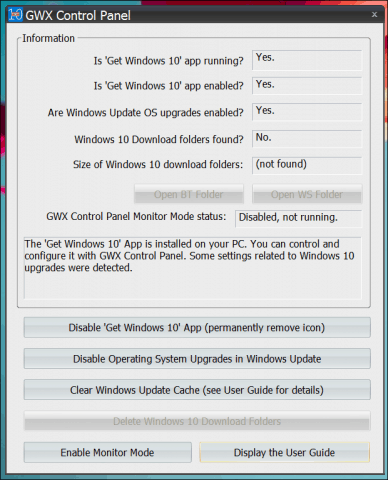
Si vous ne souhaitez pas que l'application Get Windows 10 apporte des modifications à votre système, cliquez sur Désactivez l'application «Obtenir Windows 10» (supprimer définitivement l'icône) et Désactiver les mises à niveau du système d'exploitation dans Windows Update. C'est ça! Vous n'avez plus à inquiéter sur la mise à niveau vers la dernière version de Windows.
Pour vous rassurer davantage, la dernière version deLe panneau de configuration GWX comprend un mode moniteur que vous pouvez utiliser pour vérifier les nouvelles mises à jour de la base de connaissances ou les modifications liées au système qui pourraient être associées à l'application Get Windows 10. Vous pouvez y accéder rapidement depuis la zone de notification.
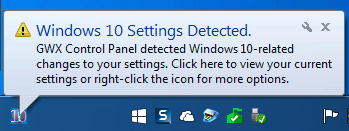
Et si vous décidez finalement de passer àWindows 10, surtout avant la date limite de juillet 2016? L'outil de création de média peut être utilisé pour lancer la mise à niveau; nous avons détaillé comment vous pouvez l'utiliser pour effectuer une mise à niveau à partir des versions précédentes de Windows.
Téléchargez GWX Control Panel ici







![Désactiver les notifications Google Now dans Chrome [Mis à jour]](/images/howto/disable-the-google-now-notifications-in-chrome-updated.png)


laissez un commentaire